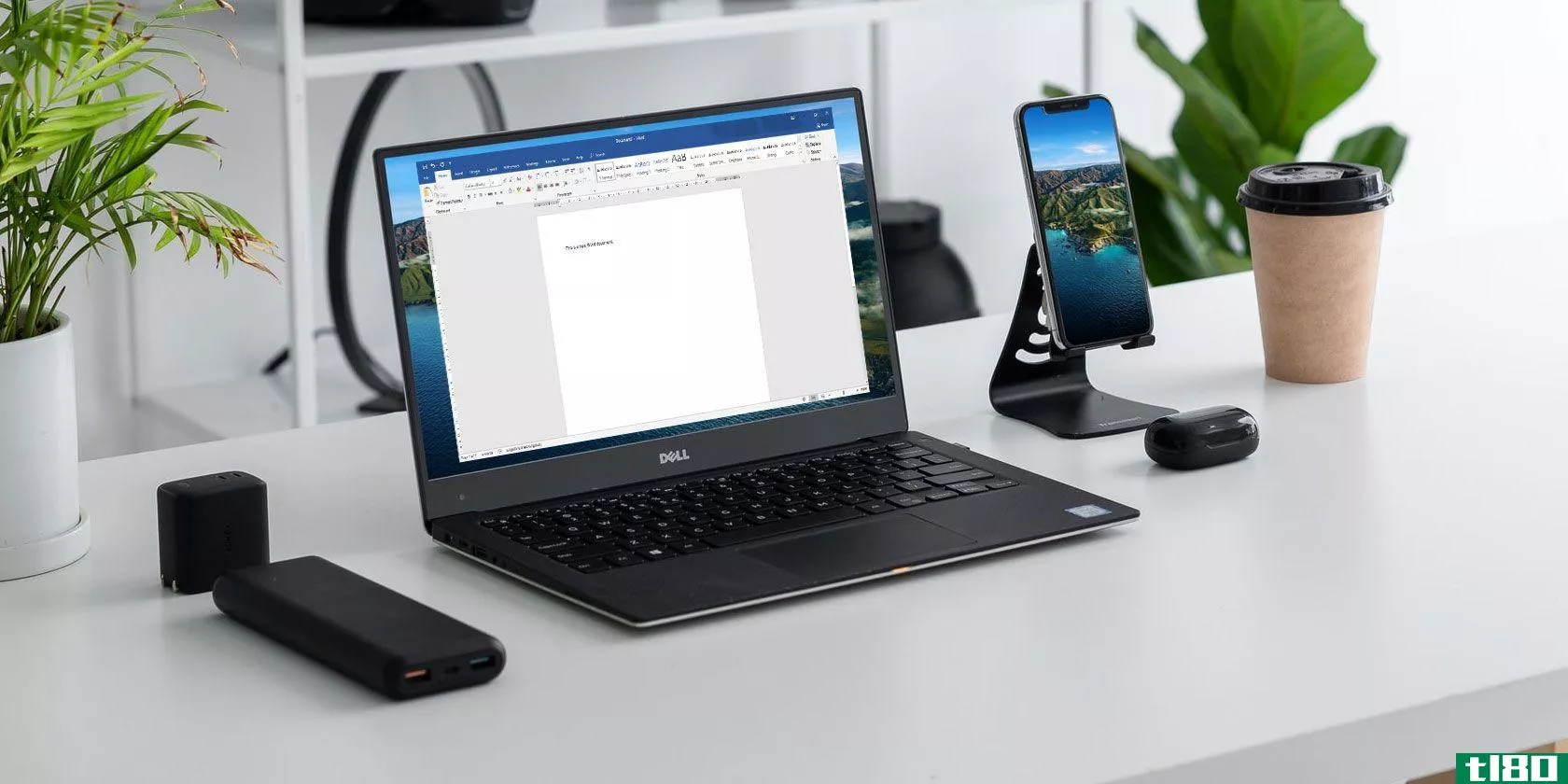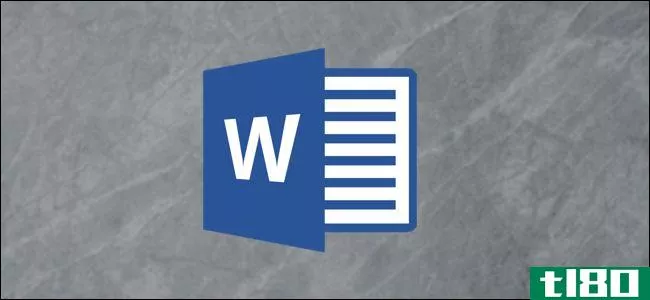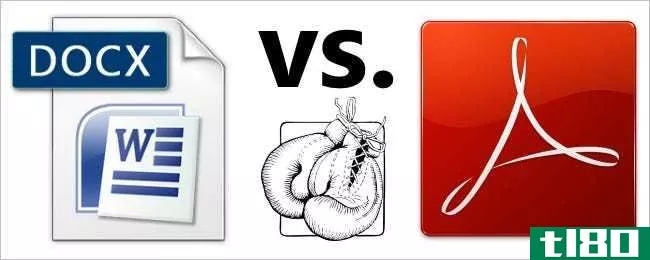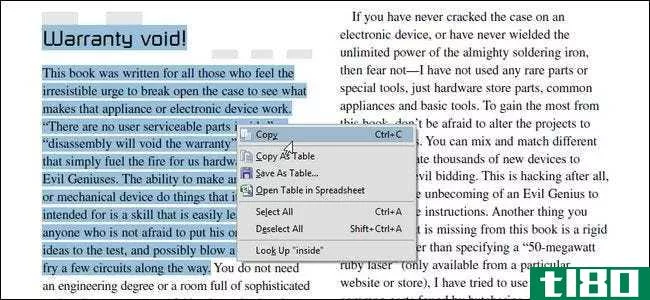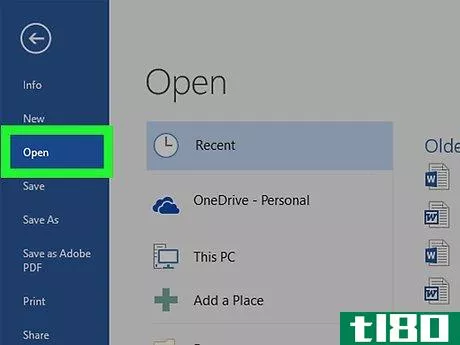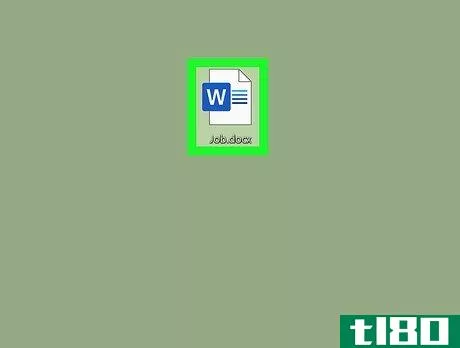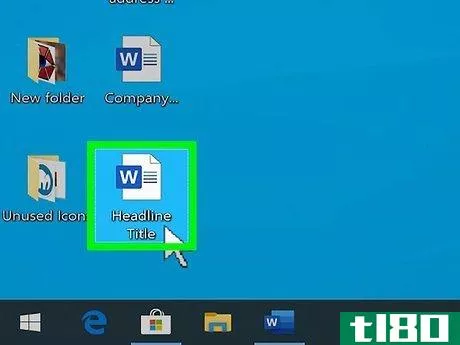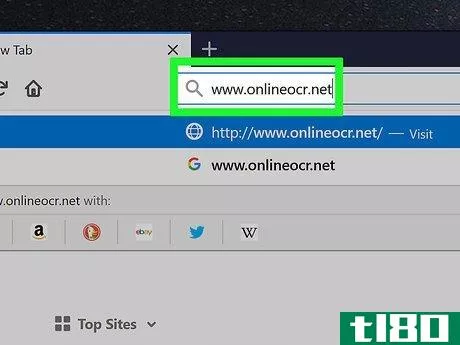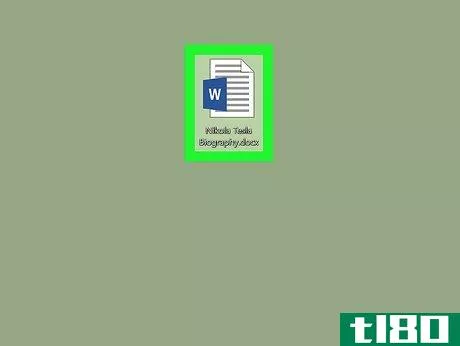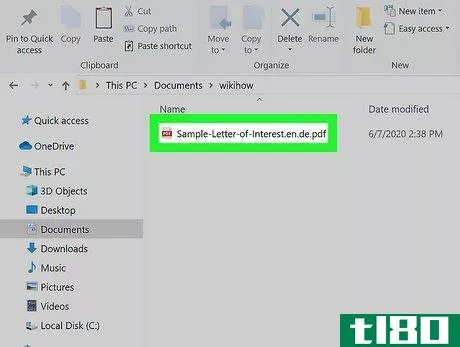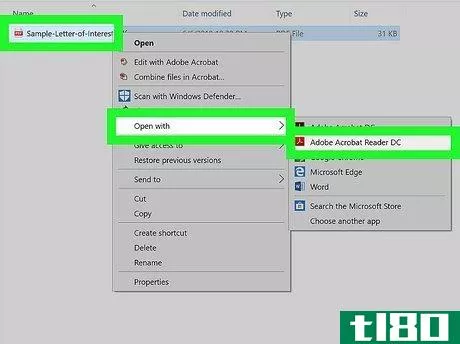如何将多页pdf插入word文档(insert a multiple page pdf into a word document)
方法1方法1/3:在windows上将pdf拆分为单独的页面
- 1在Microsoft Edge中打开PDF文件。如果希望多页PDF的每一页都显示在Word文档中,则需要将文件中的每一页保存到自己的文件中。你可以在任何免费的PDF阅读器中通过将每页打印成单独的PDF来实现这一点。Microsoft Edge web浏览器自带一个内置的PDF阅读器,由于它预装了Windows,我们将使用它。要在Edge中打开PDF,请右键单击计算机上PDF文件的名称,选择“打开方式”,然后选择Microsoft Edge。如果你想使用不同的PDF阅读器,比如Adobe Acrobat reader或Google Chrome,你可以这样做。步骤将类似。
- 2按Ctrl+P。这将打开打印对话框窗口。也可以单击页面顶部工具栏中的打印机图标。
- 3选择Microsoft Print to PDF作为打印机。您可以从页面左上角的下拉菜单中选择。这会告诉Edge创建PDF,而不是将文件发送到打印机。
- 4点击“页面”下的第二个单选按钮默认情况下,选中“全部”旁边的单选按钮。因为我们需要单独“打印”每页,所以我们需要选择第二个单选按钮,它允许我们输入页码。
- 5在“页面”字段中键入a 1。这会告诉Edge将PDF的第一页保存为单独的PDF。
- 6.点击蓝图按钮。它在打印窗口的底部。这将打开“将打印输出另存为”窗口。
- 7选择要将页面保存到的文件夹。例如,您可以选择左侧面板中的桌面,将PDF页面保存到您的桌面。如果PDF有很多页面,请考虑在桌面上创建一个新文件夹。要执行此操作,请单击左侧面板中的桌面文件夹,右键单击右侧面板的空白区域,选择新建>;文件夹,键入PDF,然后按Enter键。然后双击名为“PDF”的新文件夹并将第一个文件保存在那里。
- 8在“文件名”字段中键入第1页,然后单击保存。这会将PDF的第一页保存为自己的PDF文件。
- 9重复第2页和PDF中的所有其他页面。PDF中的每一页都必须另存为单独的PDF,才能包含在文档中。步骤是:按Ctrl+P打开打印对话框。选择Microsoft Print to PDF。选择第二个单选按钮并键入2(第2页的待办事项)。单击“打印”并选择您之前选择的文件夹。调用新文件第2页并单击保存。重复所有页面。
- 10单击Word文档中要插入第一页的位置。如果希望PDF图像从新页面开始,请按Ctrl+Enter键创建分页符。
- 11单击“插入”选项卡。这位于文档上方的编辑功能区中。
- 12单击对象。它位于工具栏右侧的“文本”面板中。
- 13选择Adobe Acrobat文档并单击确定。这将打开文件浏览器。
- 14选择名为“第1页”的PDF,然后单击“打开”。这会将PDF的第一页插入文件。
- 15对所有页面重复上述操作。要插入下一页,请单击“插入”选项卡上的“对象”,再次选择Adobe Acrobat文档,选择下一页,然后单击“打开”。继续执行此操作,直到将PDF的所有页面添加到Word文档中。插入页面后,请确保通过单击“文件”保存文件>;拯救
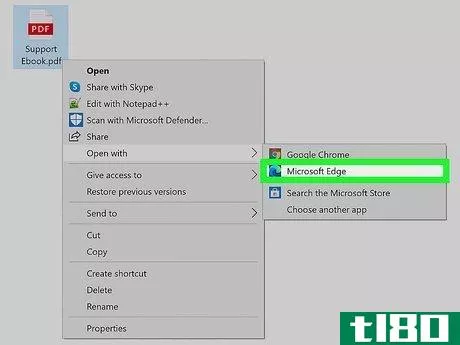
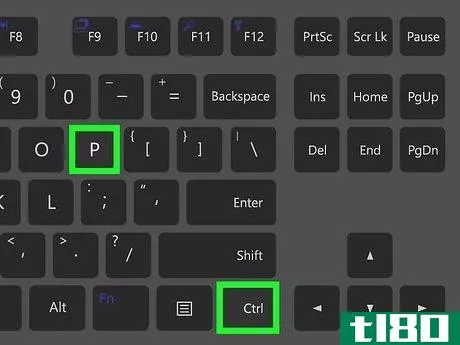
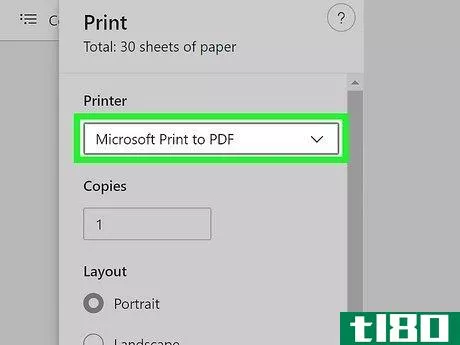
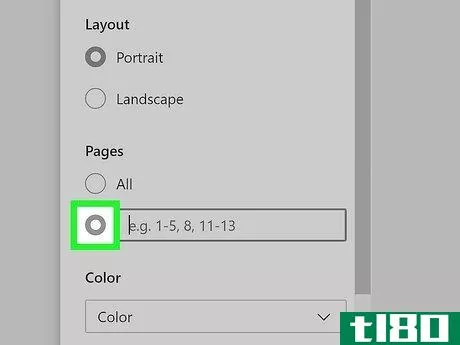
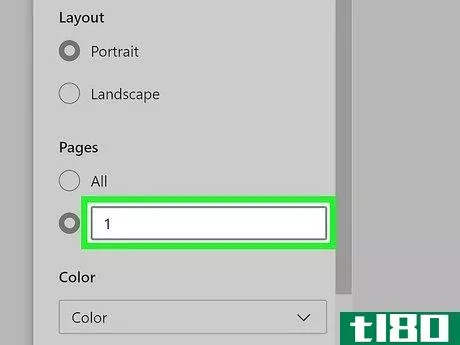
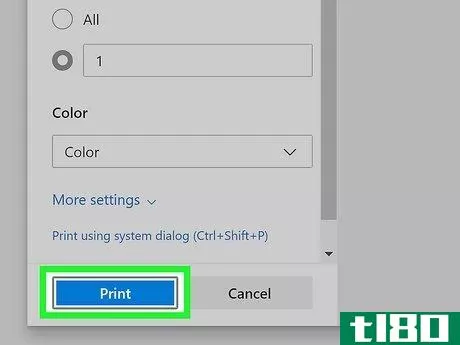
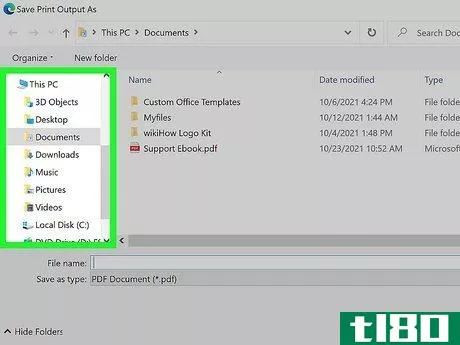
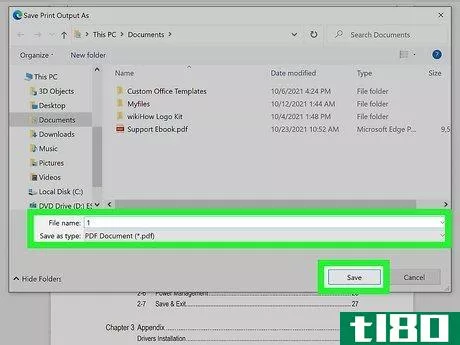

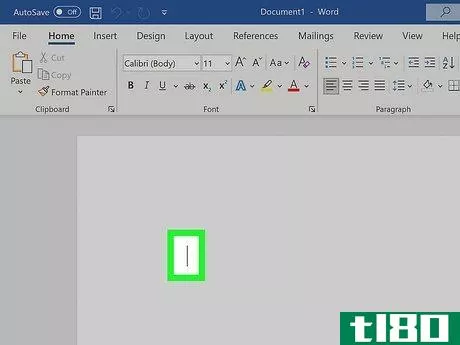
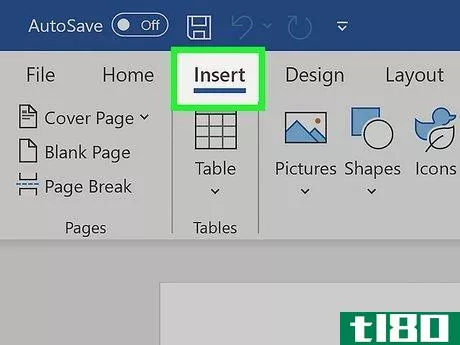

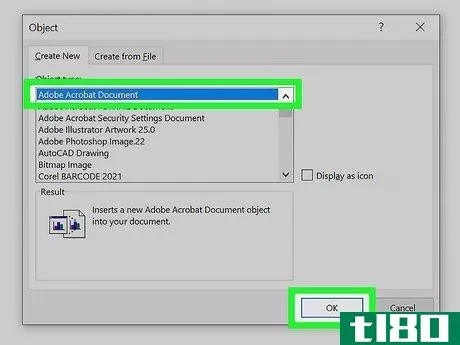
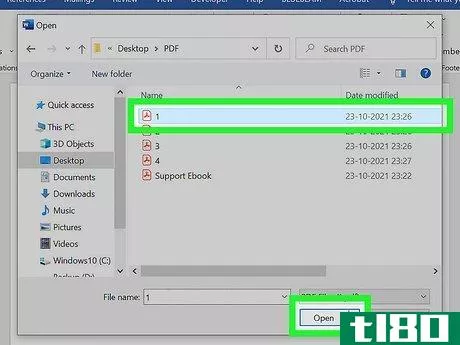
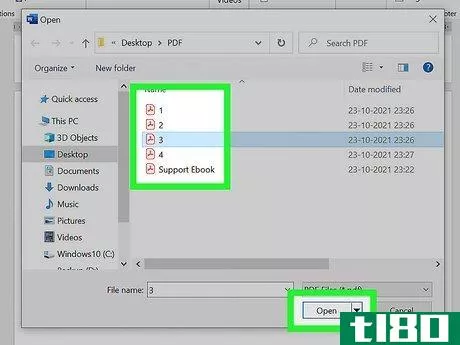
方法2方法2/3:在macos上将pdf拆分为单独的页面
- 1在预览中打开PDF文件。如果希望多页PDF的每一页都显示在Word文档中,则需要将文件中的每一页保存到自己的文件中。你可以在任何免费的PDF阅读器中通过将每页打印成单独的PDF来实现这一点。你的Mac电脑带有预览功能,可以轻松完成任务。要在预览中打开PDF,只需双击计算机上的PDF文件。
- 2按⌘ Cmd+P。这将打开打印对话框窗口。
- 3从左下角的下拉菜单中选择PDF。这会告诉Preview创建PDF,而不是将文件发送到打印机。
- 4单击“发件人”旁边的单选按钮在“页面”标题下。因为我们需要单独“打印”每页,所以我们需要选择第二个单选按钮,它允许我们输入页码。
- 5在“从”和“到”空格中输入数字1。这会告诉Preview仅从第一页创建PDF。您将对文档中的所有其他页面重复此操作,并将它们分别插入Word文档中。
- 6.点击打印。将出现“保存”对话框窗口。
- 7.选择一个文件夹保存页面。选择一个你会记得的文件夹,比如桌面文件夹。如果要创建新文件夹,请转到文件>;新文件夹。
- 8将文件命名为第1页,然后单击打印或保存。这会将PDF的第一页保存到所选文件夹中。
- 9对PDF中的所有其他页面重复上述操作。现在,您已经将第一页打印到它自己的PDF文件中,您需要对要插入Word文档的所有其他页面执行相同的操作。确保将它们都保存到同一个文件夹中,以便以后可以轻松插入。
- 10单击Word文档中要插入第一页的位置。如果你想让你的PDF图像在新的页面上开始,按Cmd+Return创建一个分页符。
- 11单击“插入”选项卡。这位于文档上方的编辑功能区中。
- 12单击对象。它将位于Word顶部工具栏右侧附近。如果看不到该选项,请单击正方形图标旁边的向下箭头,该正方形上方有一个窗口,朝向工具栏的右侧。当菜单展开时,请单击“对象”。
- 13从文件中单击。这个按钮在窗口的左下角。
- 14选择名为“第1页”的PDF,然后单击“插入”。这会将PDF的第一页插入文件。
- 15对所有页面重复上述操作。要插入下一页,请再次单击“对象”选项,从文件中选择,选择下一页,然后单击“插入”。继续执行此操作,直到将PDF的所有页面添加到Word文档中。插入页面后,请确保通过单击“文件”保存文件>;拯救
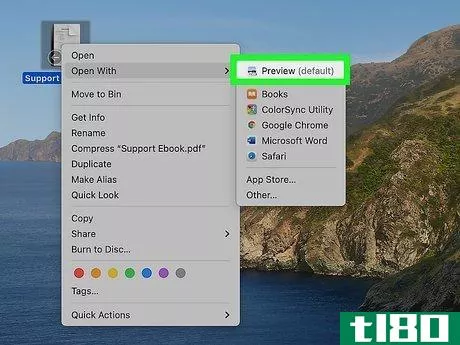

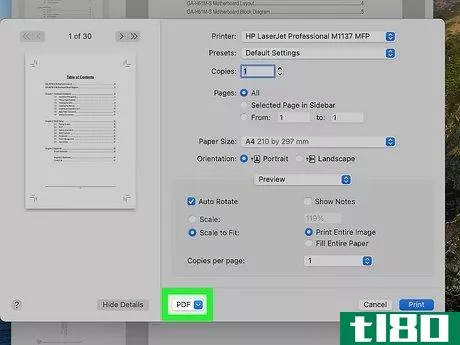
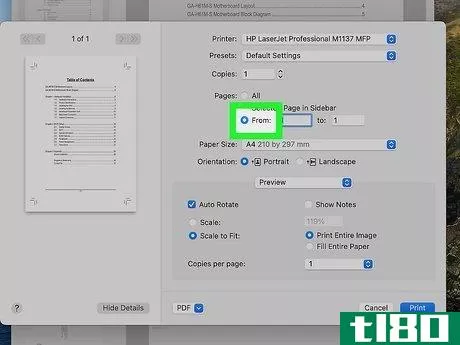
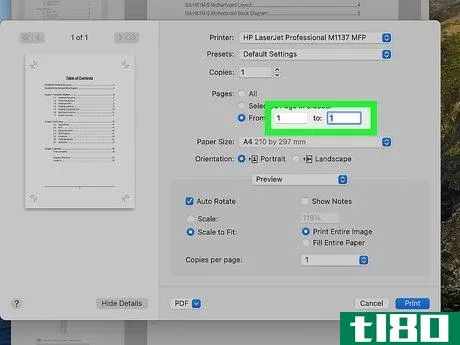
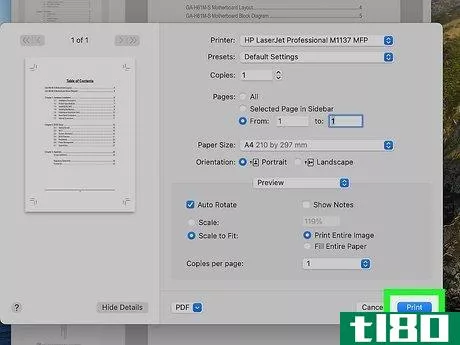
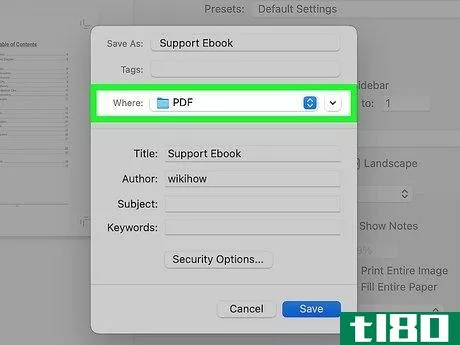
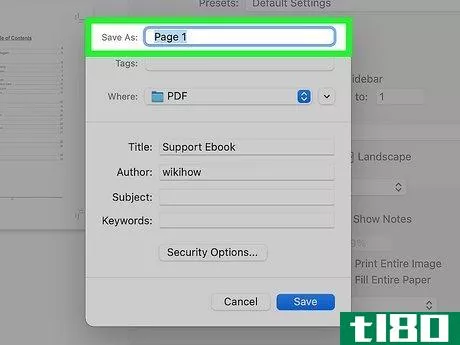
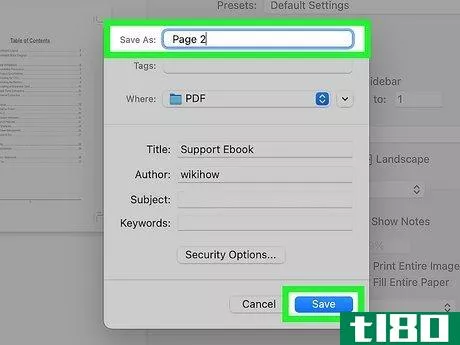
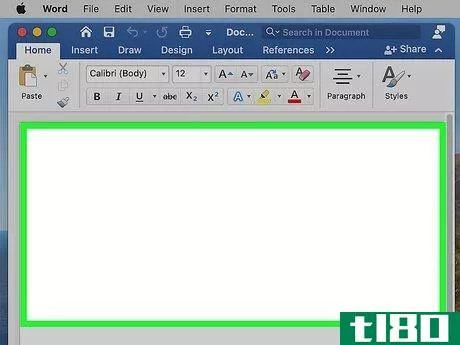
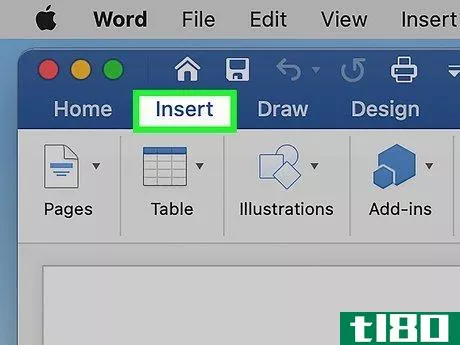
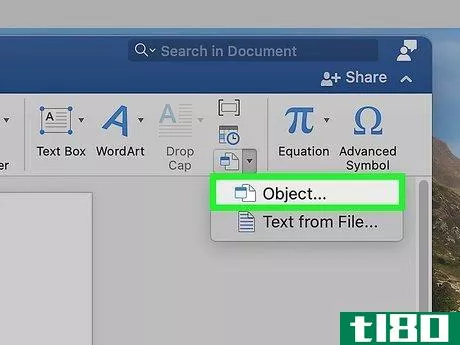
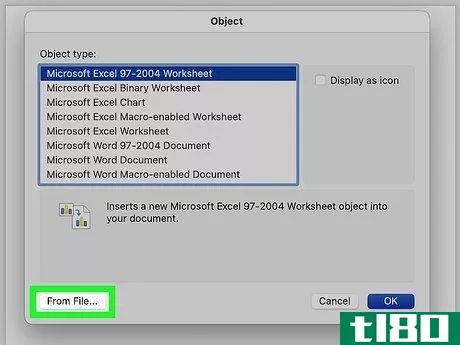
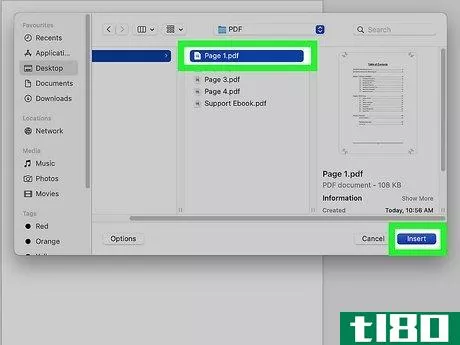
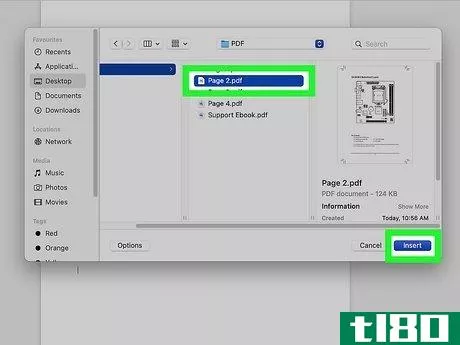
方法3方法3/3:作为对象图标插入
- 1点击文档,将光标移动到要插入PDF的位置。如果您不需要PDF的实际页面出现在文件中,并且读者可以点击图标在自己的阅读器中打开PDF,请使用此方法。如果希望PDF从新页面开始,请按Ctrl+Enter(Windows)或Cmd+Return(Mac)创建分页符。你不能使用移动应用程序或Word的网络浏览器版本来实现这一点。
- 2单击“插入”选项卡。这位于文档上方的编辑功能区中。
- 3单击对象按钮。你可以在Word顶部的工具栏中找到它。如果你使用的是Windows,它将在“文本”组中。如果你使用的是Mac电脑,你可能需要点击带有窗口的正方形图标旁边的小向下箭头,然后选择Object。
- 4单击从文件(Windows)或从文件(Mac)创建。如果您使用的是Windows,请单击窗口顶部的选项卡。如果你有Mac电脑,点击窗口左下角的按钮。
- 5选择如何链接文件。此选项决定PDF在文档中的显示方式。首先,如果你有Mac电脑,点击左下角的选项按钮来显示你的选项。要显示代表文档中文件的图标,请选中“显示为图标”旁边的框该图标将与文本一起出现在文档中,读者可以单击该图标在PDF查看器中打开多页PDF。要将PDF的第一页显示为可单击的链接,当单击该链接时,会在另一个窗口中打开整个PDF,请选中“链接到文件”旁边的框
- 6选择要插入的PDF文件。如果您使用的是Mac电脑,请导航到该文件并单击一次以选中它。如果使用的是Windows,请单击“浏览”,导航到该文件,然后单击一次以将其选中。
- 7单击确定(Windows)或插入(Mac)。这会将PDF作为可点击的图标或图像链接插入到文件中。插入对象后,请确保通过转到文件>;拯救
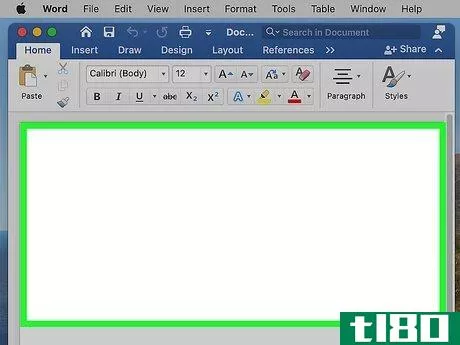
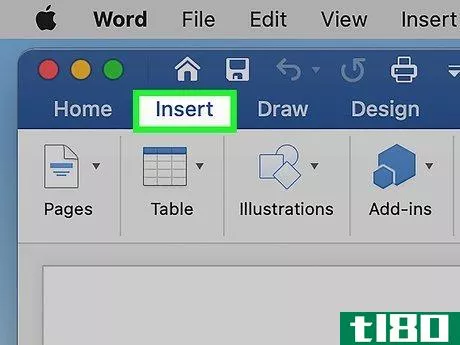
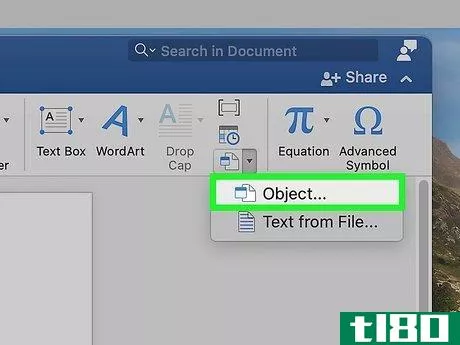
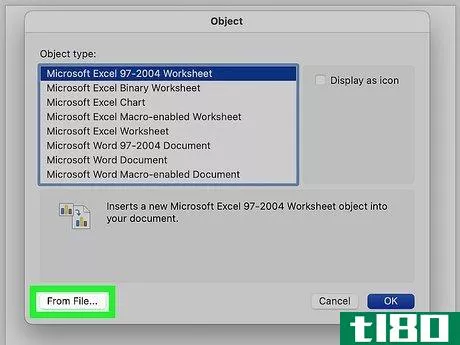
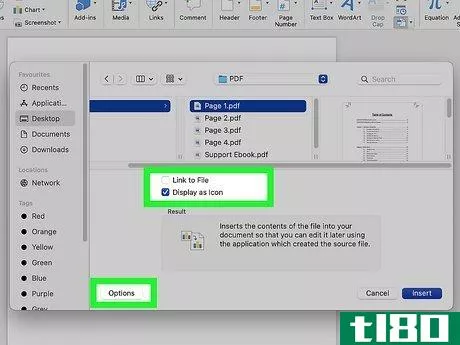
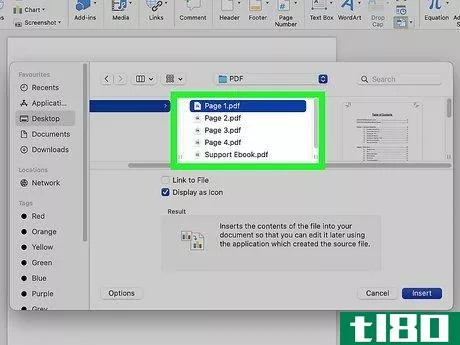
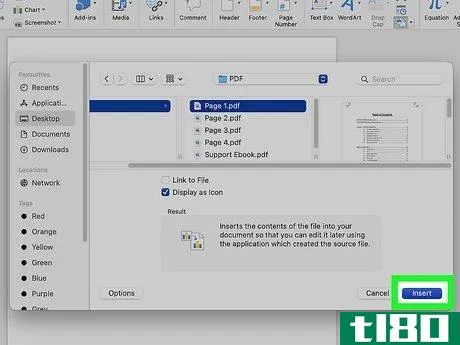
- 发表于 2022-04-06 20:37
- 阅读 ( 77 )
- 分类:IT
你可能感兴趣的文章
如何在microsoft word中插入pdf
...非您链接到源文件,我们稍后将对此进行解释。 相关:如何将PDF**Excel 准备好后,打开Word文档,将光标放在要**PDF文件的位置。接下来,选择“**”选项卡。 接下来,单击“文本”组中的“对象”。 将出现一个小的下拉菜单。...
- 发布于 2021-04-02 00:12
- 阅读 ( 222 )
为什么microsoftword生成的pdf文件这么大?
...ft Word生成的PDF文件如此之大: I created a simple Microsoft Word document containing just this sentence, nothing else: This is a **all document. Then I saved the document as .docx and .pdf files. Here are the file sizes: .docx: 12 kB .pdf: 89 kB The difference between the two files is ...
- 发布于 2021-04-10 05:09
- 阅读 ( 201 )
如何在保留格式的同时从pdf复制文本?
...erfect results. Having the output PDF is not the same as having the source document. Far better to try to obtain that if you can. The standard solution to your kind of problem is to use Adobe Acrobat Professional (the expensive one, not the free reader) to convert the PDF to HTML. Even that is not g...
- 发布于 2021-04-12 02:29
- 阅读 ( 207 )
充分利用microsoft office的10个快速提示
...commands that you use most often on your custom tabs for faster and easier document creation and editing. 在Office 2010功能区上创建自定义选项卡 通过在Office2007中自定义快速访问工具栏来节省时间 The previous tip showed you how to add a custom tab so you can group often...
- 发布于 2021-04-12 17:08
- 阅读 ( 259 )
onenote for mac和ios具有更好的组织、办公兼容性
...matted text between application - whether it's an article from Safari or a document in Word, any content you paste into OneNote will look great! Creating Notebooks - Now you can create notebooks and save them to OneDrive for Business. Have multiple accounts? No problem! It's easy to select exactly w...
- 发布于 2021-05-22 17:19
- 阅读 ( 170 )
pdf格式(pdf)和博士(doc)的区别
...,用于以不依赖于应用软件或操作系统的方式表示文档。Documents或DOC是word文档的文件扩展名,通常采用microsoftword二进制文件格式,是广泛接受的字处理文档。 在当今时代,计算机已成为每个人生活和业务的一部分,文档在日...
- 发布于 2021-07-13 21:26
- 阅读 ( 273 )
如何将word文档插入onenote笔记
Microsoft OneNote允许您将Word文档作为附件**笔记本。如果您更新Word文档,只需单击几下就可以在笔记本中反映这些更改。下面是方法。 首先,启动OneNote并打开要**Word文档的笔记本。如果尚未创建笔记本,可以从菜单栏中选择“...
- 发布于 2021-07-14 12:07
- 阅读 ( 180 )
使用openoffice进行web发布
...Web向导可以做什么?Create a Web page that links to OpenOffice.org documents, Microsoft Office documents, HTML files, or graphics files you specify. The Web page can have multiple layouts, including a left-hand navigation frame and a right-hand document display frame.Batch convert OpenOffice....
- 发布于 2021-08-02 17:18
- 阅读 ( 112 )
如何在WORD文档中添加一个复选标记(add a check mark to a word document)
方法1 方法1之4:在windows上使用word 1打开你的Microsoft Word文档。双击你想插入复选标记的Word文档。如果你想创建一个新的文档,请双击Word应用程序图标,然后在主页面上点击空白文档。 2选择一个地方来插入复选标记。滚动...
- 发布于 2022-03-02 12:35
- 阅读 ( 99 )